Jak poinformował deweloper i konsultant Aleksander Paluzzi, Instagram незабаром запропонує метод, який дозволяє користувачам створювати дописи з браузера на desktop чи ноутбуці. Ця нова функція наразі перебуває на етапі тестування. Таким чином, на цей момент єдиним способом створити публікацію в Instagram є додаток і спосіб, описаний у самому кінці. У якомусь сенсі цілком логічно, що Instagram не пропонував такої функції, оскільки це мобільний додаток, і переважна більшість його користувачів – мобільні користувачі. Але все більше і більше не прямих конкурентів, таких як Telegram, пропонують функції, які можна використовувати з ноутбуків. Тож Instagram повинен враховувати зміни та поводитися адекватно.
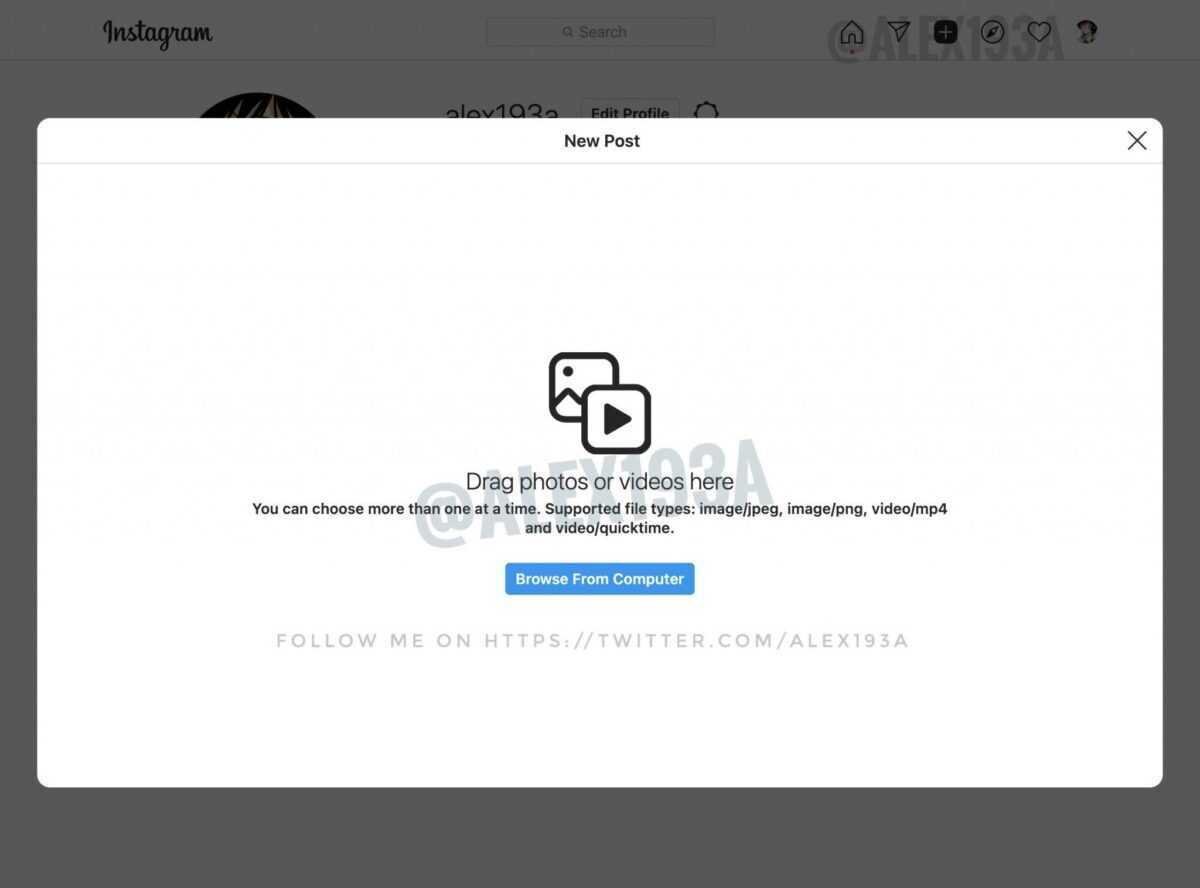
Cóż, oprócz poinformowania o nowej funkcji, jaką zaoferuje Instagram, Paluzzi udostępnił także kilka zdjęć pokazujących, jak obecnie wygląda nowa funkcja. Zrzuty ekranu pobrane z testów. Zatem w ostatecznej wersji może nastąpić wiele zmian.
Jeśli chodzi o tworzenie posta na Instagramie na komputerze, jest to prawie takie samo, jak robienie tego w aplikacji mobilnej. Podobnie jak w przypadku tego ostatniego, w górnej części pulpitu znajduje się przycisk (ikona „+” w zaokrąglonym oknie), który umożliwia użytkownikom tworzenie nowych wiadomości z ekranu komputera stacjonarnego lub laptopa.
Po kliknięciu ikony możesz przeciągać i upuszczać obrazy i filmy. Będziesz mieć także dostęp do edytora z obsługą przycinania i filtrów. Możesz dodać podpisy, a także lokalizacje i oczywiście możesz oznaczać osoby na obrazie. W ustawieniach zaawansowanych najprawdopodobniej będziesz mógł wyłączyć komentarze.
Jak tworzyć posty na Instagramie za pomocą pakietu Facebook Creator Suite
Szczerze mówiąc, istnieje sposób, który pozwala użytkownikom tworzyć posty na Instagramie z komputera. W tym celu musisz użyć Pakiet twórców Facebooka. Aby wykonać to zadanie, wystarczy postępować zgodnie z instrukcjami:
Aby przesłać i opublikować treści na swoim kanale Instagram za pośrednictwem pakietu Creator Suite:
- Kliknij "Створити публікацію».
- Клацніть на «Стрічка Instagram».
- Jeśli masz połączonych wiele kont na Instagramie, wybierz konto, na którym chcesz opublikować post.
- Dodaj podpis (maks. 2200 znaków, 30 wzmianek i 30 hashtagów) oraz dodaj lokalizację (opcjonalnie).
- Kliknij "Додати вміст», , aby wybrać zdjęcia lub filmy, które chcesz opublikować. Następnie wybierz jedną z dwóch opcji:
- Клацніть «З завантаженого файлу», aby pobrać nową zawartość. Dowiedz się więcej o rozdzielczości obrazu i proporcjach na Instagramie.
- Клацніть «Зі сторінки Facebook», aby publikować treści, które już udostępniłeś na swoim Facebooku.
Aby oznaczyć konta na swoim zdjęciu:
- Wybierz zdjęcie poniżej.
- Wprowadź nazwę rekordu.
- Wybierać "Зберегти».
Aby przyciąć zdjęcia:
- Wybierz zdjęcie poniżej.
- Dostosuj zdjęcie.
- Wybierać "Зберегти».
Aby oznaczyć partnera biznesowego w poście:
- Wybierać "Додаткові налаштування».
- Введіть ім’я облікового запису партнера в «Пошук ділового партнера»
- Wybierz partnera biznesowego.
- Якщо ви хочете одночасно розмістити цей вміст на сторінці Facebook, підключеній до вашого облікового запису Instagram, поставте прапорець біля вашої сторінки в розділі «Опублікувати на Facebook».
(Możesz dodać dodatkowe szczegóły do swojego posta na Facebooku po opublikowaniu go na Instagramie) - Kliknij "Опублікувати» .




